Cómo utilizar iMovie para editar Videos y hacer un inicio de la película
IMovie de Apple es bien recibida por todos los usuarios de Mac para cine casero que permite a las personas editar clips de vídeo, añadir pistas de sonido y voz en OFF y compartir películas en varias formas. Y en este artículo, le mostraremos Cómo usar iMovie para crear una película corta paso a paso.
Cómo usar iMovie para hacer películas
En primer lugar, desde aplicaciones, lanzamiento de iMovie. Y en "Archivo" del menú principal, seleccione "Nuevo proyecto" para iniciar un nuevo proyecto de iMovie. Si desea crear un trailer de la película en iMovie, consulte Cómo crear un trailer de la película en iMovie.
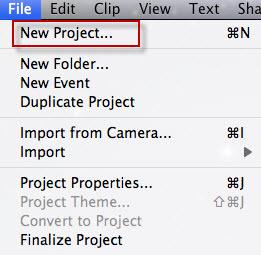
Luego aparecerá una ventana para arriba como abajo. Escriba el nombre del título de su proyecto y selecciona un tema, luego haga clic en "Crear".
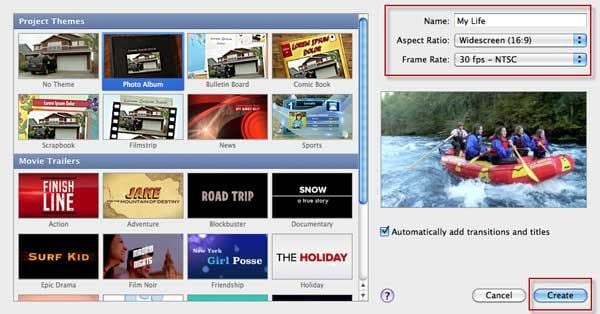
En la lista desplegable de archivos, seleccione "Import" > "Importar películas" al navegador las películas y vídeos en tu ordenador y selecciona las películas que desea editar en iMovie, haga clic en "Aceptar".
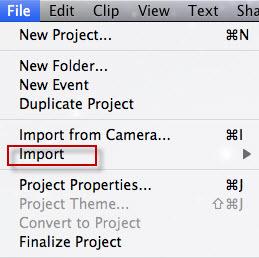
Consejos: Asegúrese de que sus videos son soportados por el iMovie, si el vídeo muestra gris, significa que no son compatibles con iMovie. En este momento, debe usar un Conversor de vídeo para Mac para convertir los vídeos a formatos de vídeo de iMovie apoyada primero y luego añadir los videos convertidos a iMovie. En cuanto a películas en DVD, puede utilizar un Video Converter Ultimate de Mac para convertir DVD a MP4 vídeos de iMovie primero y agregar los videos MP4 a iMovie.
Los videos luego aparecerá en la biblioteca de eventos en la parte inferior de la pantalla. Haga doble clic en los clips de vídeo para marcar amarillo para seleccionar el clip. Seleccione y arrastre el clip de vídeo que desea hacer una película a la biblioteca de proyectos.

Y ahora puede editar sus videos libremente, como Agregar transición a iMovie, crear imagen en efecto del cuadro, acelerar y ralentizar videos, etc..
Después de terminado su proyecto de iMovie, puede seleccionar el proyecto terminado y en la barra de menú en la parte superior, elegir compartir. Usted puede compartir de muchas maneras, como iMovie de exportación a YouTube o grabar iMovie a DVD. Simplemente elija la que desee y siga las indicaciones para finalizar la exportación del proyecto de iMovie.
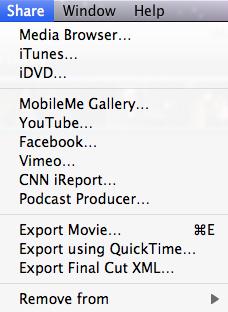
Hecho! Han utilizado iMovie para crear una película casera, disfrutar de ella!
¿Qué pasa si usted necesita un iMovie para Windows?
Si no tienes Macbook pero gusta la interfaz de iMovie y función o no como iMovie, solo necesita algunas alternativas para ejecutar en tu Mac o PC. Wondershare Filmora (originalmente Wondershare Video Editor) será su mejor opción, que recortar, dividir, rotar, voltear y combinar casi todas las clases de entrada películas con más de 300 efectos. Puede funcionar en Mac o Win con alta compatibilidad sin ninguna pérdida de calidad. Versión de prueba gratuita está disponible debajo de
Artículos relacionados
¿Preguntas relacionadas con el producto? Hablar directamente con nuestro equipo de soporte >>



